Cách sử dụng hàm F.DIST trong Excel
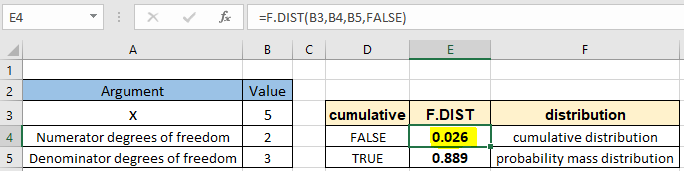
Trong bài này, chúng ta sẽ học Cách sử dụng hàm F.DIST trong Excel.
Hàm phân phối F là gì?
Trong lý thuyết xác suất và thống kê, phân phối F, còn được gọi là phân phối F của Snedecor hoặc phân phối Fisher-Snedecor được đặt tên theo Ronald Fisher và George W. Snedecor. Phân phối F là phân phối xác suất liên tục phát sinh thường xuyên dưới dạng phân phối rỗng của thống kê thử nghiệm, đáng chú ý nhất là trong phân tích phương sai (ANOVA). Trả về phân phối xác suất F. Bạn có thể sử dụng chức năng này để xác định xem hai tập dữ liệu có mức độ đa dạng khác nhau hay không. Ví dụ: bạn có thể kiểm tra điểm kiểm tra của nam và nữ khi vào trung học và xác định xem sự khác biệt ở nữ có khác với nam hay không. Về mặt toán học, chúng ta có thể tính hàm phân phối f với công thức được nêu dưới đây.
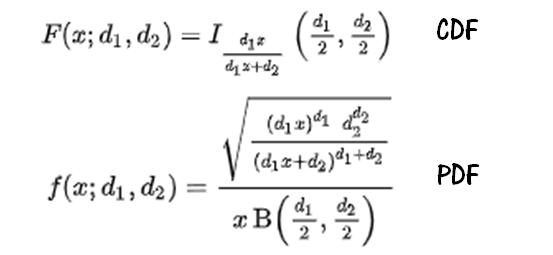
Đây . I * là chức năng beta không hoàn chỉnh chính quy.
-
B * là hàm beta.
-
x * là giá trị để đánh giá hàm.
-
d1 & d2 * là bậc tự do.
Bây giờ bạn phải tự hỏi bậc tự do (còn được gọi là df) là gì. Về mặt toán học, bậc tự do (df) của phân phối bằng với số độ lệch chuẩn chuẩn được tính tổng. Nhưng làm thế nào chúng ta có thể hiểu khái niệm mức độ tự do? Bậc tự do là số khả năng độc lập trong một sự kiện. Ví dụ, nếu chúng ta tung đồng xu 100 lần và nói rằng đầu xảy ra 48 lần và sau đó chúng ta có thể kết luận sấp xảy ra 52 lần nên bậc tự do là 1. Nhưng nếu chúng ta nói trên một tuyến đường có đèn giao thông (thường có 3 đèn màu) chúng ta muốn biết xác suất của đèn đỏ trong bất kỳ mẫu thời gian nào.
Đối với điều này, mức độ tự do sẽ là 2 vì chúng tôi sẽ yêu cầu thông tin cho ít nhất 2 đèn màu. Điều này quá phức tạp để lập công thức trong Excel.
Vì vậy, Excel cung cấp một hàm F.DIST thống kê tích hợp để hoạt động như một máy tính phân phối f.
Hàm F.DIST trong Excel
Hàm F.DIST được xây dựng trong hàm thống kê trả về phân phối xác suất F. Nó nhận 3 đối số với kiểu hàm phân phối (cdf hoặc pdf). Hãy hiểu từng đối số này được liệt kê bên dưới với cú pháp hàm.
F.DIST Cú pháp hàm:
|
=F.DIST(x, deg_freedom1, deg_freedom2, cumulative) |
x: giá trị tại đó để đánh giá hàm deg_freedom1: bậc tự do tử số deg_freedom2: bậc tự do mẫu số tích lũy: giá trị logic xác định dạng của hàm.
Nếu tích lũy là TRUE, hàm F.DIST trả về hàm phân phối tích lũy; nếu FALSE, nó trả về hàm mật độ xác suất.
Ví dụ:
Tất cả những điều này có thể khó hiểu. Hãy hiểu cách sử dụng hàm bằng một ví dụ. Ở đây chúng ta có giá trị mẫu x với hai bậc tự do cho trước. Chúng ta cần tính phân phối f tích lũy.
Sử dụng công thức:
|
=F.DIST ( B3, B4, B5, FALSE) |
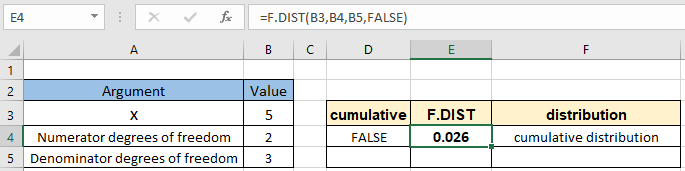
Xác suất phân phối f xuất hiện 0,026 hoặc 2,6% cho giá trị chính xác là 5. Bạn có thể tìm giá trị xác suất cho phân phối f cho giá trị cho ít nhất 5 theo các tham số tương tự với công thức được hiển thị bên dưới.
Sử dụng công thức:
|
=F.DIST ( B3, B4, B5, TRUE) |
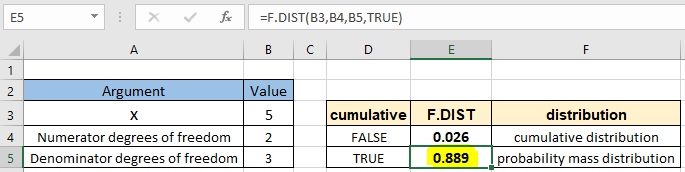
Xác suất phân phối f xuất hiện 0,889 hoặc 88,9% cho giá trị của ít nhất là 5. Phân phối F là một phương pháp thu được xác suất của các tập hợp sự kiện cụ thể xảy ra. Thống kê F thường được sử dụng để đánh giá sự khác biệt đáng kể của một mô hình lý thuyết về dữ liệu.
Sau khi thống kê F được tính toán, bạn so sánh giá trị với một bảng các giá trị quan trọng đóng vai trò là giá trị giới hạn tối thiểu cho mức ý nghĩa.
Đây là tất cả các lưu ý quan sát bằng cách sử dụng hàm F.DIST trong Excel
Ghi chú:
-
Hàm chỉ hoạt động với các số. Nếu bất kỳ đối số nào khác với tích lũy không phải là số, hàm trả về lỗi #VALUE! lỗi.
-
Hàm trả về giá trị lỗi #NUM! Lỗi.
-
Nếu x âm .. Nếu deg_freedom1 <1 hoặc> 10 ^ 10.
-
Nếu deg_freedom2 <1 hoặc> 10 ^ 10.
-
-
đối số deg_freedom1 hoặc deg_freedom2 được cắt ngắn thành số nguyên nếu không.
-
Đối số tích lũy có thể được sử dụng với các số boolean (0 và 1) hoặc (FALSE hoặc TRUE).
-
Giá trị ở dạng thập phân và giá trị ở id phần trăm có cùng giá trị trong Excel.
Chuyển đổi giá trị thành tỷ lệ phần trăm, nếu cần.
-
Bạn có thể cung cấp trực tiếp các đối số cho hàm hoặc sử dụng tham chiếu ô như được giải thích trong ví dụ.
Hy vọng bài viết này về Cách sử dụng hàm F.DIST trong Excel là giải thích. Tìm thêm các bài viết về công thức thống kê và các hàm liên quan trong Excel tại đây. Nếu bạn thích blog của chúng tôi, hãy chia sẻ nó với bạn bè của bạn trên Facebook. Và bạn cũng có thể theo dõi chúng tôi trên Twitter và Facebook. Chúng tôi rất muốn nghe ý kiến của bạn, hãy cho chúng tôi biết cách chúng tôi có thể cải thiện, bổ sung hoặc đổi mới công việc của mình và làm cho nó tốt hơn cho bạn. Viết thư cho chúng tôi tại [email protected].